Учете чрез правене е възможно най-добрият начин да се научитеда правя нещо. Това също не е най-лесният начин да научите ново умение, освен ако не намерите наистина страхотно ръководство за стартиране. Фотографията е едно умение, което лесно можете да развиете, като направите още снимки (селфи не са включени) и след като получите някои основни неща, като правилото на третините, измислете, че искате да отидете по-дълбоко. Искате да видите какви камери са там и какво могат да правят. Искате да видите какви настройки се използват за ниво на експозиция, фокусно разстояние, време на експозиция и др. За снимки, които може да намерите онлайн на сайтове като Flikr, информацията може да бъде предоставена от самия собственик, но ако не, и ако не е изтрита, ето как можете да я проверите сами, без да се нуждаете от допълнителни приложения. Това работи както на Windows, така и на OS X.
Намерете снимка, която харесвате и която искате да знаетеповече за фотографската гледна точка. Можете да намерите страхотни снимки във Flickr или Instagram. Изтеглете го на работния плот. Щракнете с десния бутон върху изображението и в Windows изберете „Properties“ от контекстното меню с десния бутон. В прозореца със свойства отидете на раздела Подробности и превъртете надолу до секцията „Камера“, където можете да видите коя камера е използвана за правене на снимката и други настройки на камерата. Те включват ISO скорост, време на експозиция, F-стоп и други.
За снимки, направени с камера и по-късно редактирани или манипулирани с приложения като Instgram, информацията се запазва по подразбиране, освен ако изрично не ги изключите, когато я запазите.
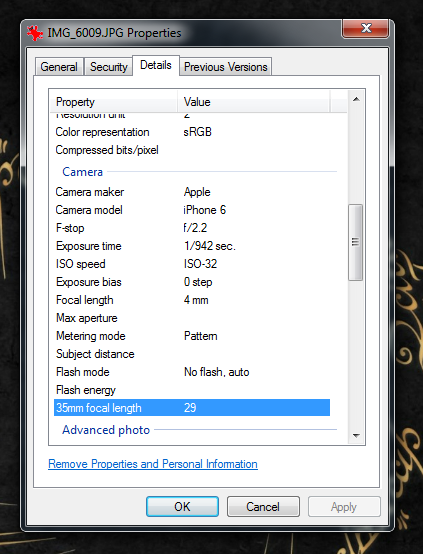
В OS X следвайте костюма само вместо да щракнетеСвойства в контекстното меню с десния бутон, ще щракнете върху „Получаване на информация“. В прозореца, който се отваря, разгънете секцията Повече информация, за да видите детайлите и настройките на камерата. Опитайте да репликирате тези настройки на вашия фотоапарат, когато правите снимки следващия път и вижте колко добре те работят на вашия обект и на вашия фотоапарат.

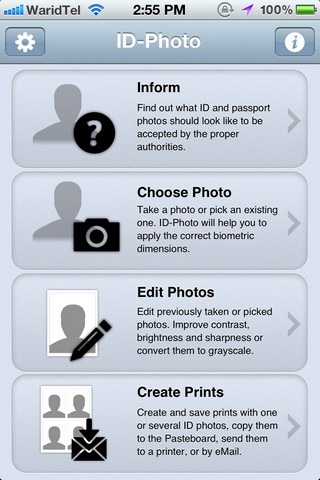











Коментари